abdas
زيزوومى متألق
غير متصل
من فضلك قم بتحديث الصفحة لمشاهدة المحتوى المخفي
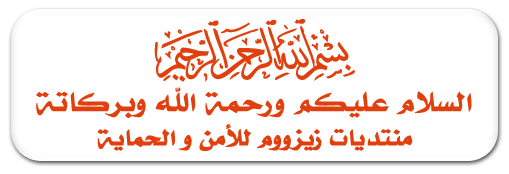
يقسم windows 10 خدمات مزودي الإنترنت إلى قسمين:
1- اتصال غير محسوب
Non Metered Internet connections
2- اتصال محسوب
Metered Internet connections
يجب عليك
تسجيل الدخول
او
تسجيل لمشاهدة الرابط المخفي
ويترتب على هذا التقسيم والاعتبار تعامل ويندوز مع جهازك
حيث أن الويندوز يعتبر أي اتصال WI-FI افتراضيا اتصالا غير محسوب
ويعتبر أي اتصال عن طريق كونكت، أو جوال إلخ اتصالات محسوبًا Metered
وبالتالي فإن سعة التحميل المحدودة (غالباً) تجعل من التحديثات التلقائية وغيرها أمرا مكلفًا جدًّا!
وبناء عليه، فإن الويندوز مثلًا:
1- التحديثات التلقائية ستنزل فقط التحديثات المهمة ذات الأولوية
2- قد لا يتم تحديث تطبيقات ويندوز ستور
3- قد لا تتحدث صور تطبيقات ابدأ (الصور TILES التي تظهر على واجهة أيقونة التطبيق)
4- قد لا يتم مزامنة الملفات ال OFFLINE
يسمح الويندوز افتراضيا بتغيير اتصال (WI-FI) إلى محسوب، ولكنه لا يسمح بتغيير بعض اتصالات (3G) موبايل أو كونكت إلى غير محسوب حتى لو كان غير محسوب في الحقيقة. وكذلك لا يسمح بتغيير اتصال Ethernet إلى محسوب
تظهر هذه المشكلة أحيانا (كما لاحظتها عندي وتوصلت إلى حلها وأردت مشاركتكم هذا الحل) [الحل مستقى [أو قل منقول!]
تظهر هذه المشكلة في تأخر تنزيل التحديثات وأحيانا أنتظرها بالأيام (دون مبالغة!!)
لا تظهر خلفيات SPOTLIGHT الجميلة! على شاشة القفل LOCK SCREEN
لا يتم تنزيل الميزات الاختيارية OPTIONAL FEATURES
لا يتم تحديث بعض تطبيقات ويندوز ستور
والحل هو تحويل اتصال إلى غير محسوب [وتنزيل ما تريده] ثم إرجاعه إن أردت أو إبقاؤه على هذه الحال:
الطريقة والحل:
1. اضغط Win+R
واكتب regedit
واضغط Enter
2. في محرر الريجستري ابحث عن هذا المسار

HKEY_LOCAL_MACHINE\SOFTWARE\Microsoft\Windows NT\CurrentVersion\NetworkList\DefaultMediaCost
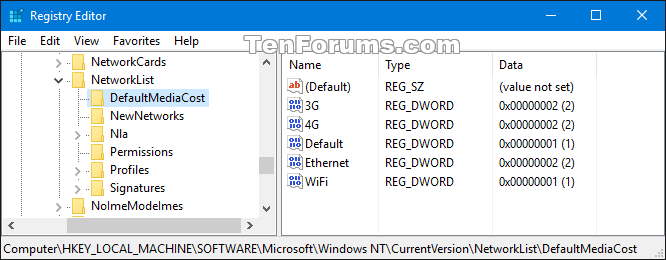
3. غير المالك بالنسبة لخصائص DefaultMediaCost إلى Administrators
ثم اضغط OK
4. غير خصائص ملكية DefaultMediaCost بالنسبة لAdministrators إلى "Full control"
أي التحكم الكامل
اضغط على Edit
أشر على خيار
"Full control"
أي التحكم الكامل
ثم اضغط
ok
5- بعد تغييرنا لخيارات الملكية يمكننا الآن تغيير خصائص الشبكة إلى Non metered أي غير محسوب بسهولة:
نلاحظ هنا أن قيم الريجستري لكل الشبكات بكل انواعها (1) أي غير محسوب
non-metered وذلك لأنني قمت بتغييرها، وبالتالي يمكنني تنزيل ما أشاء بصورة تلقائية
لكن الضبط الافتراضي يكون على ما في هذه الصورة
فإذا وجدت الضبط الافتراضي عندك مثل ما يظهر في الصورة السابقة
فيمكنك تغييره من خلال تغيير قيمة المدخلات (3G) و (4G) إلى
(1) = non-metered
بدلًا من (2) = metered
6- بعد ذلك عليك إرجاع المالك الأساسي للمدخلة DefaultMediaCost إلى
NT SERVICE\TrustedInstaller
يمكنك بعد ذلك ملاحظة الفرق الواضح في سهولة تنزيل التحديثات، وظهور الخلفيات SPOTLIGHT على شاشة القفل وإضافة الميزات الاختيارية بكل سهولة.
ملاحظة: إذا كان جهازك يتضمن اتصالًا مكلفا محدودًا يمكنك إرجاع خصائص الشبكة إلى محسوب METERED بواسطة الخطوات السابقة، وتغيير خصائص الشبكة إلى (2) بدلًا عن (1) كما هو مبين أعلاه
منقول
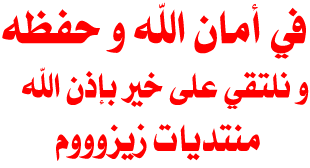

التعديل الأخير بواسطة المشرف:




















